Kā patstāvīgi mainīt Wi-Fi tīkla nosaukumu

- 3535
- 647
- Jan Purdy
Mūsdienu tehnoloģijas izstrādā pārsteidzoši ātru tempu. Dažiem lietotājiem ir diezgan grūti izsekot visas šīs izmaiņas. Īpaši grūti pieņemt to, kas nesen tika uzskatīts par vētrainu fantāziju, un šodien ir absolūta realitāte. Izveidot mājas tīklu, kas iekļaus vairākus datorus uzreiz ir pietiekami vienkāršs.

Lietotājs var patstāvīgi mainīt vārdu Wi-Fi tīkls.
Tas ir arī pārsteidzoši, ka, lai izveidotu šādu tīklu, jums absolūti nav jābūt dziļām tehniskām zināšanām. Turklāt jums nav jāizveido sevi par nopietniem finansiāliem zaudējumiem. Idejas izveidošanas idejas izveidošanas noslēpums ir apmeklēt specializētu veikalu, kurā jums jāiegādājas maršrutētājs, kas izplatīs Wi-Fi.
Ja jūs izskatāties patiess, jūs noteikti varat apgalvot, ka daži maršrutētāju īpašnieki joprojām ir slikti orientēti jautājumā par to, kā to konfigurēt un kā patstāvīgi mainīt Wi-Fi tīkla nosaukumu. Ja jūs piederat to lietotāju skaitam, kuri vēlētos saukt sava mājas tīkla oriģinālu, bet nezināt, kā to praktiski izdarīt, mēs iesakām novērst šo zināšanu trūkumu un iepazīties ar mūsu ieteikumiem.
Algoritma pārdēvēšana
Ja jūs nolemjat pārdēvēt savu mājas tīklu, jums arī jāzina, ka ar veiktajām darbībām ir saistīti daži riski, kas personīgi tika veikti, apejot mūsu ieteikumus. Pieredzējuši lietotāji stingri iesaka neveicam nekādas izmaiņas maršrutētāja iestatījumos, ja jūs to nesaprotat un ja pieredzējis maršrutētājs nav tos ieteicis jums.
Padoms. Ieteicams sākotnēji izpētīt instrukcijas, iepazīties ar darbības algoritmu un tikai pēc katras veiktajām darbības izpratnes, lai turpinātu viņu praktisko ieviešanu.Ja jums ir kārdinājums un veicis izmaiņas iestatījumos, kas izraisīja nopietnu tehnisko neveiksmi, mēģiniet atiestatīt visus iestatījumus. Tas ļaus maršrutētājam atgriezt rūpnīcas iestatījumus. To ir viegli atiestatīt, jo katrs maršrutētājs ir aprīkots ar īpašu izlādes pogu. Ja jūs nezināt, kur tas atrodas, paņemiet maršrutētāja tehnisko pasi, tajā noteikti atradīsit atbildi uz šo jautājumu. Lai kaut kā savādāk piezvanītu mājas tīklam, vispirms jums ir jāizveido savienojums ar maršrutētāju.
Savienojums ar maršrutētāju
Lai ekrānā parādītu maršrutētāja parametrus, sākotnēji ar to ir svarīgi izveidot savienojumu. Ir divi veidi, kā izveidot savienojumu ar maršrutētāju:
- kabelis;
- Bezdāvīgs.
Ja jūs nolemjat izmantot pirmo ceļu, jums vienkārši jāievieto kabelis maršrutētājā un personālajā datorā.
Bezvadu metode nodrošina maršrutētāja palaišanu, nelielu gaidīšanas periodu, kad tā pilnībā sāk darboties, un pēc tam ieslēdziet Wi-Fi uz klēpjdatora. To nav grūti izdarīt, vienkārši noklikšķiniet uz pieejamo tīkla savienojumu ikonas, atlasiet maršrutētāja nosaukumu un noklikšķiniet uz tā.

Ja neviens iepriekš maršrutētājam nav piešķīris kādu vārdu, tad tas tiks parādīts tāpat kā pati tehniskā ierīce.
Pat ja jūs atrodat vairākus tīkla savienojumus vienlaikus un attiecīgi esat sajaukts, kuru no tiem nodrošina jūsu maršrutētājs, apskatiet signāla līmeni. Bezvadu tīkla savienojums ar spēcīgāko signāla līmeni noteikti būs jūsu.
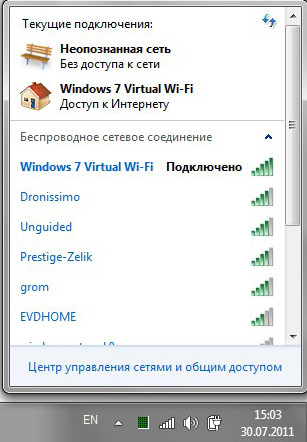
Tagad mēs iesakām atvērt pārlūkprogrammu, kuru esat pieradis lietot. Adreses joslā uzrakstiet savdabīgu IP adresi: 192.168.0.Viens. Retos gadījumos tas var būt atšķirīgs. Ja šī lieta attiecas uz jums, tad atkal atsaucieties uz maršrutētāja norādījumiem. Ražotājs obligāti norāda, ko izrakstīt adrešu rindā, lai ievadītu ierīces iestatījumus.
Pēc maršrutētāja IP adreses ieviešanas pārlūkprogrammā tiek atvērta jauna lapa, kas uzreiz neļauj jums iekļūt “svētajos svētos” iestatījumos, bet lūdz jūs ievadīt sākotnēji pieteikšanos un paroli. Nebaidieties, ka jums nav šādas informācijas. Ja jūsu maršrutētājs iepriekš nav izmantots nepareizajās rokās, jūs to iegādājāties tirdzniecības iestādē, tad gan pieteikšanās, gan parole būs viena un tā pati vārda administrators.

Ja jūs iegādājāties šādu ierīci no rokām un pēc vārda administratora ieviešanas, ieeja netiek veikta, piezvaniet tam, no kura iegādājāties maršrutētāju un pajautājiet, kādu pieteikšanos un paroli viņš vienlaikus iecēla ierīci. Starp citu, pieredzējuši lietotāji iesaka mainīt maršrutētāja pieteikšanos un paroli, lai neviens no nepiederošajiem nevarētu to ievadīt bez jūsu zināšanām, lai veiktu izmaiņas iestatījumos.
Pārdēvēšanas process
Pēc tam, kad esat izdevies ievadīt maršrutētāja iestatījumus, jūs atvērsit iespējas veikt izmaiņas uz tiem. Ir svarīgi atcerēties, ka, lai izvairītos no neparedzētiem nožēlojamiem rezultātiem, visām darbībām būtu stingri jāatbilst pieredzējušu lietotāju iesniegto darbību algoritmam. Sākotnēji padomājiet par to, cik konkrēti vēlaties saukt savu Wi-Fi. Šajā jautājumā varat "atbrīvot savu vētraino iztēli, ļaujiet tam būt radošam lidojumam. Tīkla nosaukums var būt jebkurš, kuru jūs iepriecināsit.
Padoms. Pēc tam, kad esat nācis klajā ar jaunu vārdu, varat pāriet uz pārdēvēšanas procesu. Es gribētu atzīmēt, ka dažādu maršrutētāju modeļu saskarne var atšķirties, taču katrā ziņā jūs varat atrast parametrus, uz kuriem mēs norādīsim.Vispirms atrodiet cilni "Bezvadu režīms", dodieties uz to. Tūlīt pēc noklikšķināšanas uz šīs cilnes tas ne tikai tiek atvērts un tiek parādīts galvenajā logā, bet arī zem tā parādās daži papildu apakšpunkti. Mums visaugstākais izraudzītā uzdevuma ieviešanai, kas saistīts ar pārdēvēšanu, ir "bezvadu režīma noregulēšana", tāpēc noklikšķiniet uz tā.
Tagad galvenajā logā atradīsit vairākus parametrus, kurus ir viegli mainīt. Starp tiem “tīkla nosaukums” ir pirmajā vietā, ievadiet vārdu, kuru iepriekš nācāt ar manuālo režīmu.
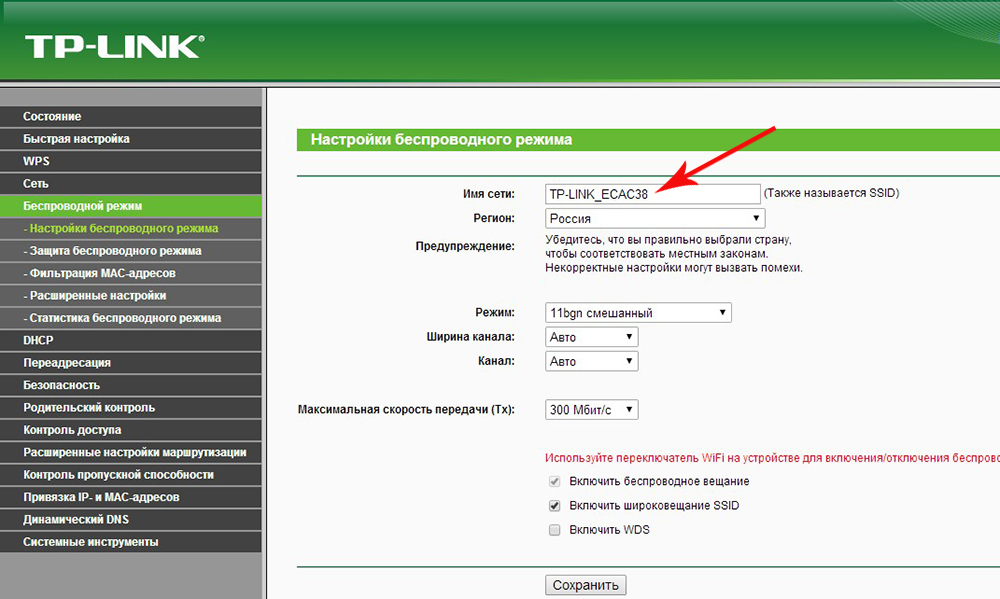
Lai jūsu darbs nebūtu veltīgs, neaizmirstiet noklikšķināt uz pogas "Saglabāt" pēc jauna nosaukuma ieviešanas galvenā loga apakšējā daļā. Ja aizmirstat to darīt, tad pēc atsāknēšanas vai jauna maršrutētāja palaišanas jūsu izmaiņas netiks saglabātas, jūs atradīsit veco vārdu. Šeit tiek pabeigtas jūsu rīcības, kuru mērķis ir pārdot savu Wi-Fi mājas tīklu.
Tātad, jūs varējāt pārliecināties, ka ir pilnīgi viegli pārdēvēt savu bezvadu tīkla savienojumu. Ir svarīgi tikai stingri ievērot algoritmu, neveicot papildu izmaiņas iestatījumos pēc saviem ieskatiem.

